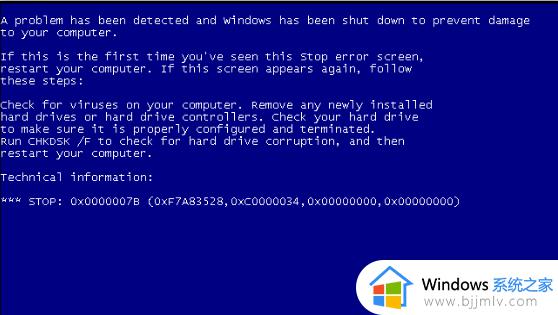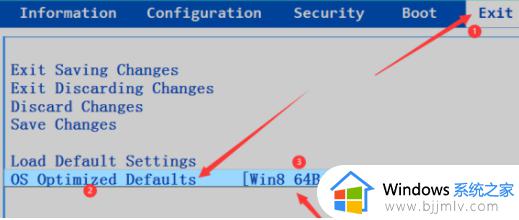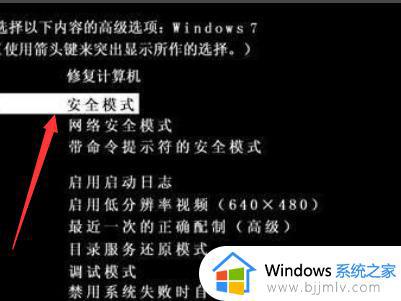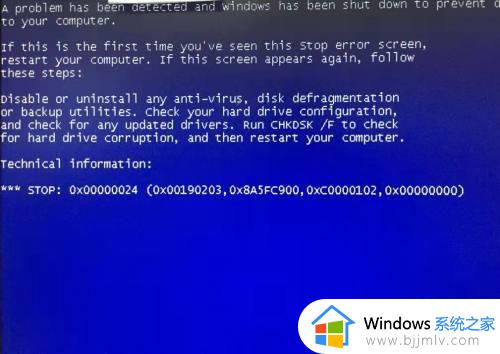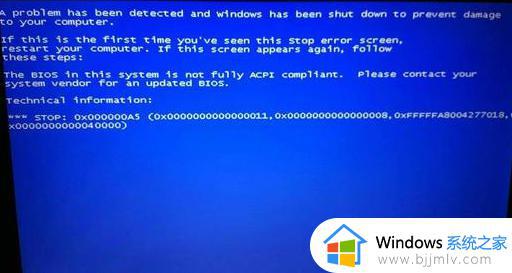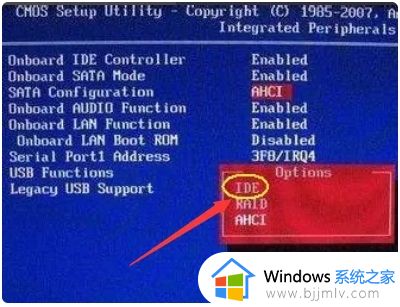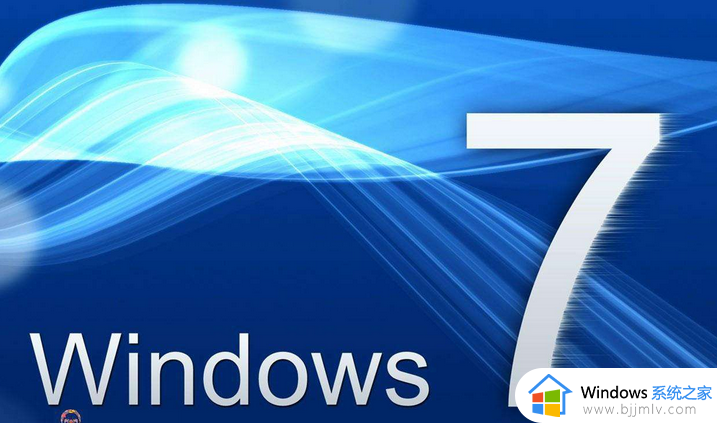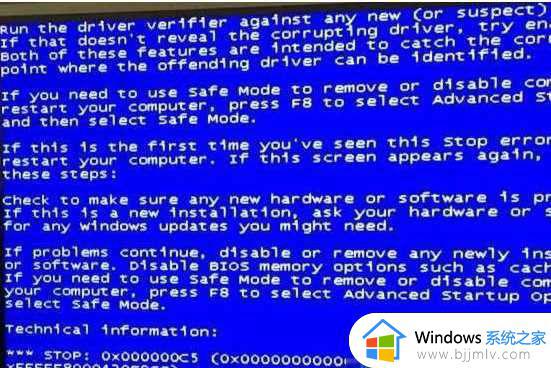win7蓝屏0xc00000e9无法进系统怎么办 win7蓝屏0xc00000e9简单解决方法
在运行win7系统的过程中,我们也偶尔会遇到电脑出现蓝屏错误信息的情况,这往往也和用户的不正当操作有一定的关系,当然有些用户可能会因为win7电脑开机出现0xc00000e9错误导致无法进入系统,对此win7蓝屏0xc00000e9无法进系统怎么办呢?今天小编就给大家带来win7蓝屏0xc00000e9简单解决方法。
具体方法:
方法一:进入安全模式修复。
1、重启电脑,在开机的过程中反复按下【F8】键。进入高级启动选项,使用【最后一次的正确配置】进行启动。

2、进入桌面后,右击【计算机】,选择【属性】。
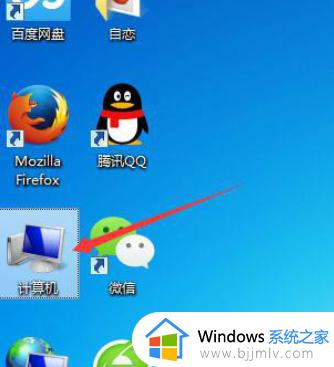
3、打开窗口左侧的【高级系统设置】。
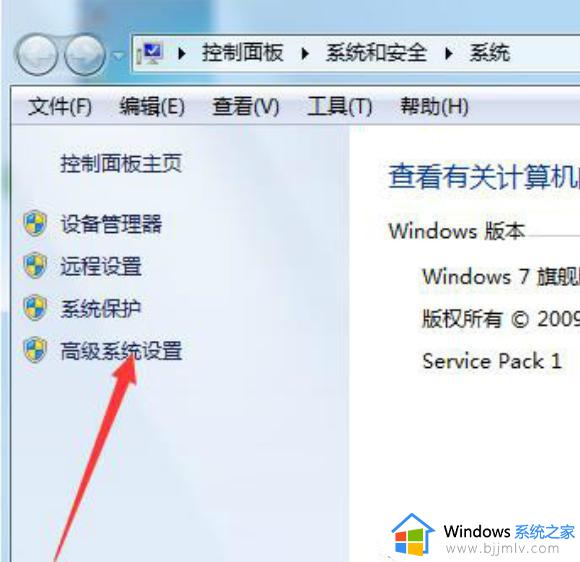
4、在打开的选项卡内选【高级】,点击【性能】下方的【设置】按钮。
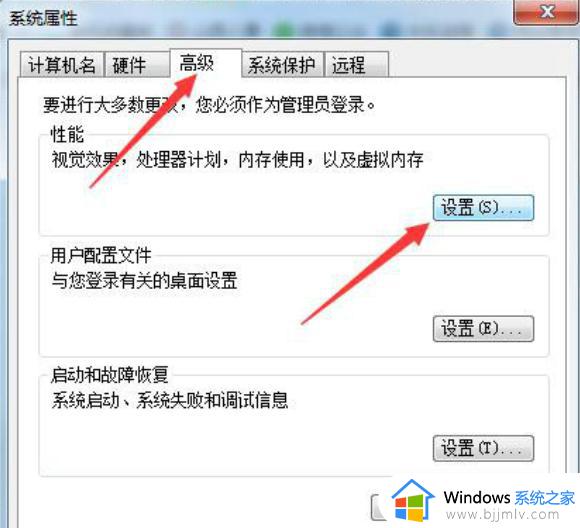
5、再选择【高级】,找到虚拟内存。点击更改,等待电脑自动调整虚拟内存,然后重启电脑即可。
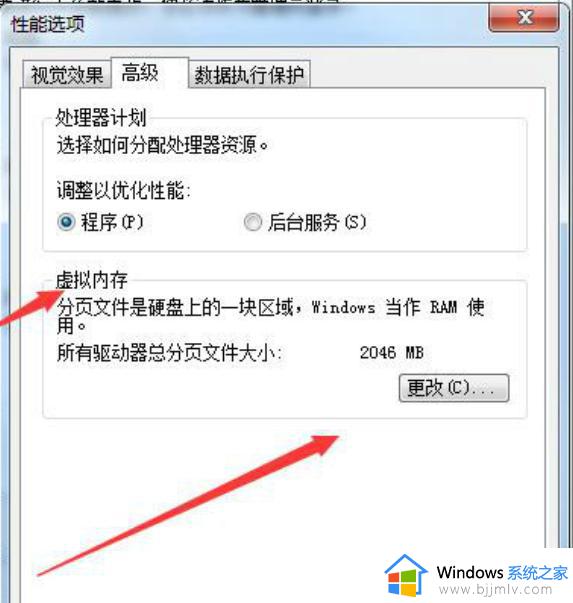
方法二:使用PE系统修复引导。
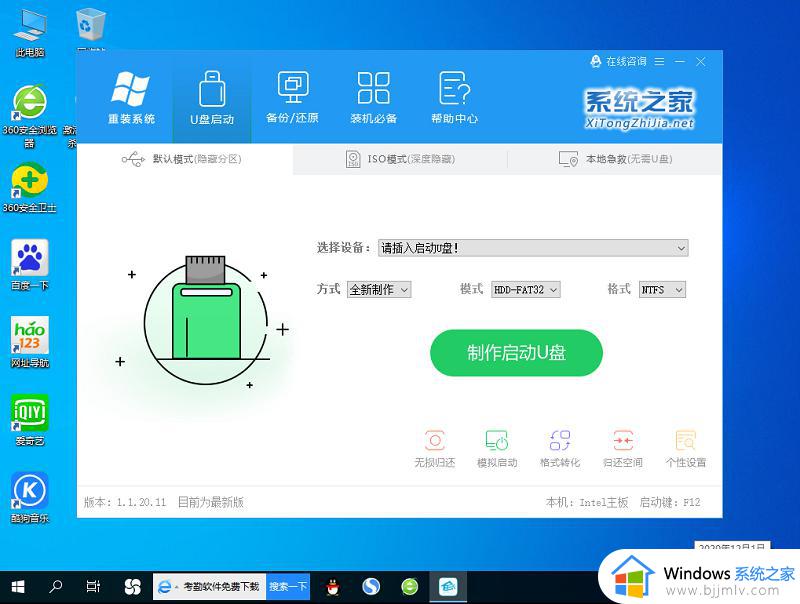
这篇文章的内容就是关于win7蓝屏0xc00000e9简单解决方法了,如果你电脑有出现类似的情况,那么就可以根据小编的操作来进行解决,非常的简单快速,一步到位。